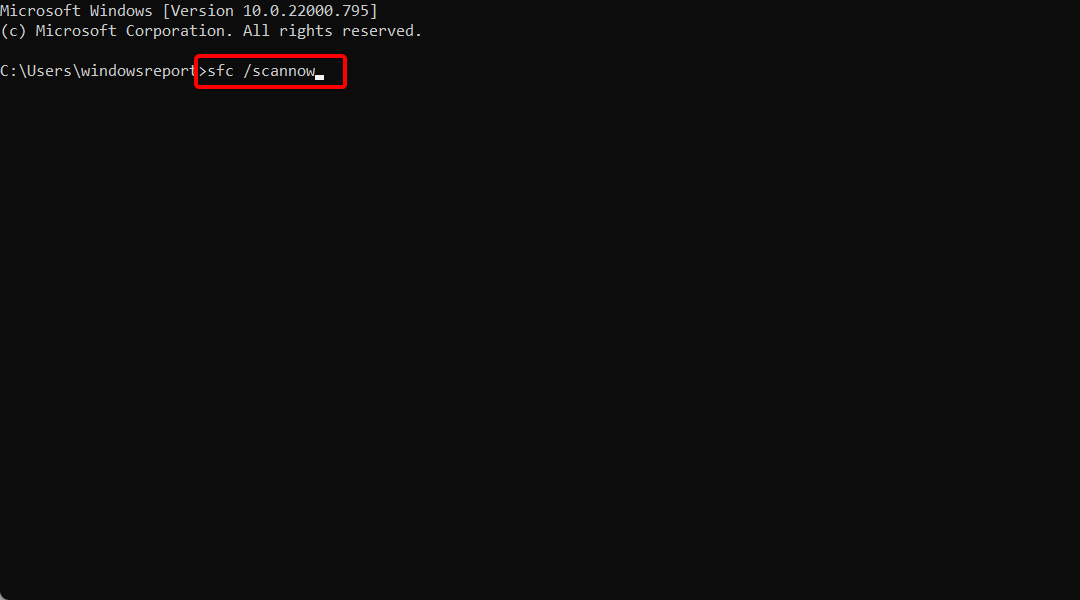سيحافظ هذا البرنامج على تشغيل برامج التشغيل الخاصة بك ، وبالتالي يحميك من أخطاء الكمبيوتر الشائعة وفشل الأجهزة. تحقق من جميع برامج التشغيل الخاصة بك الآن في 3 خطوات سهلة:
- تنزيل DriverFix (ملف تنزيل تم التحقق منه).
- انقر ابدأ المسح للعثور على جميع السائقين الإشكاليين.
- انقر تحديث برامج التشغيل للحصول على إصدارات جديدة وتجنب أعطال النظام.
- تم تنزيل DriverFix بواسطة 0 القراء هذا الشهر.
عثر العديد من مستخدمي Windows 10 و Windows 8.1 على رمز الخطأ Err_ssl_protocol_error أثناء محاولة الوصول إلى مواقع ويب محددة على Google Chrome. يمكن حل هذه المشكلة بسهولة شديدة عن طريق تطبيق الخطوات المذكورة أدناه المجمعة خصيصًا لإصلاح رمز الخطأ "err_ssl_protocol_error".
أيضًا ، أثناء محاولة تحديث الصفحة يبدو أنها تساعد على المدى القصير (لأنه في نهاية المطاف ستعمل على تشغيل موقع الويب الخاص بك) ، سنرى إصدار Google Chrome الذي تحتاج إلى التحديث إليه لإصلاح رمز الخطأ "err_ssl_protocol_error" مرة واحدة ولأجل الكل.
كيف يمكنني إصلاح Err_ssl_protocol_error في نظام التشغيل Windows 10 ، 8.1؟
- قم بتحديث متصفح Chrome الخاص بك
- تعطيل بروتوكول Chrome QUIC
- تعطيل ملحقات كروم
- مسح حالة SSL
1. قم بتحديث متصفح Chrome الخاص بك
- انقر بزر الماوس الأيسر أو انقر فوق الرابط المنشور أدناه للوصول إلى موقع Google Chrome على الويب وتنزيل أحدث إصدار من Chrome من هناك.
ملاحظة: إصدار Google Chrome الذي تحتاج إلى تنزيله هو 5.0.342.9 أو أحدث إصدار يمكنك العثور عليه على موقع الويب- انقر هنا لتنزيل أحدث إصدار من Google Chrome
- الآن بعد تنزيل الإصدار الجديد من تطبيق Google Chrome ، ستحتاج إلى تثبيته باتباع الإرشادات التي تظهر على الشاشة.
- الآن ، أغلق جميع نوافذ Google Chrome التي فتحتها.
- أعد تشغيل جهاز Windows 8.1 أو Windows 10.
- حاول فتح تطبيق Google Chrome بعد تشغيل نظام التشغيل.
- الآن يجب أن يكون لديك كل شيء يعمل دون الحاجة إلى التعامل مع رمز الخطأ "err_ssl_protocol_error" بعد الآن.
- ذات صلة: ERR_SSL_VERSION_OR_CIPHER_MISMATC: كيفية إصلاح خطأ المتصفح هذا
2. تعطيل بروتوكول Chrome QUIC
أكد العديد من المستخدمين أن إيقاف تشغيل بروتوكول Chrome QUIC يساعدهم في حل المشكلة. فيما يلي الخطوات التي يجب اتباعها:
- أدخل الأمر التالي في علامة تبويب متصفح جديدة: chrome: // flags / # enable-quic
- الآن ، استخدم القائمة المنسدلة لتعطيل الميزة ، كما هو موضح في لقطة الشاشة أدناه

3. تعطيل ملحقات كروم
في حالات نادرة ، قد تؤدي امتدادات Chrome إلى تشغيل Err_ssl_protocol_error المزعج. لاستبعاد هذا السبب المحتمل من قائمتك ، امض قدمًا وقم بتعطيل جميع ملحقات المتصفح واختبر ما إذا كان الخطأ مستمرًا. إذا لم يكن الأمر كذلك ، فهذا يعني أن أحد ملحقات المتصفح هو الجاني. قم بتمكين ملحقات المتصفح واحدًا تلو الآخر من أجل تحديد الملحقات المعيبة وإلغاء تثبيتها.
- ذات صلة: ستجد حلا: حدث خطأ في المتصفح على جهاز الكمبيوتر
4. مسح حالة SSL
يعد مسح حالة طبقة المقابس الآمنة أحد أسرع الطرق لإصلاح مشكلات المتصفح. هذه هي الخطوات التي يجب اتباعها:
- ابدأ لوحة التحكم> انتقل إلى الشبكة والإنترنت
- انتقل إلى مركز الشبكة والمشاركة

- حدد خيارات الإنترنت> انتقل إلى علامة التبويب المحتوى> اضغط على زر مسح حالة SSL

- أعد تشغيل الكمبيوتر> قم بتشغيل Chrome وتحقق من استمرار المشكلة.
ها أنت ذا ، أنا متأكد تمامًا من أنه لم يكن من الصعب التخلص من رمز الخطأ "err_ssl_protocol_error" من جهاز Windows 8.1 أو Windows 10. إذا كان لديك أي أسئلة أخرى حول هذا الدليل ، يمكنك الاتصال بنا عن طريق الكتابة في قسم التعليقات أدناه.
القصص ذات الصلة التي يجب التحقق منها:
- تصحيح: لا يمكن تعيين Firefox كمتصفح افتراضي في Windows 10
- إصلاح: خطأ في متصفح Windows 10 "عدد كبير جدًا من عمليات إعادة التوجيه"
- متصفح Windows 10 لا يعمل [FIX]
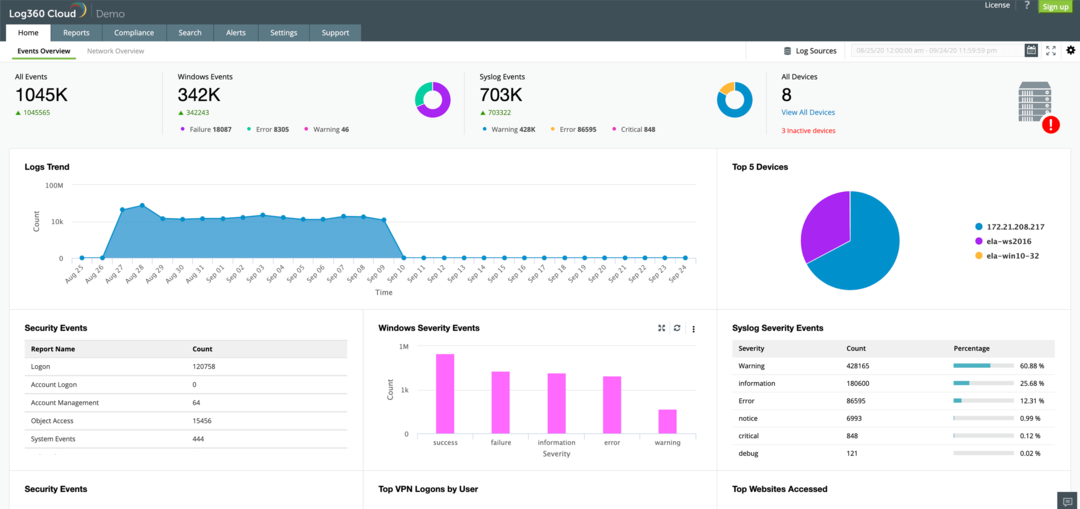
![Qué Hacer si la Barra de Volumen Está Atascada [Windows 10]](/f/7dcd6bc2b07ce0b51f8e5b5f9320fffb.png?width=300&height=460)